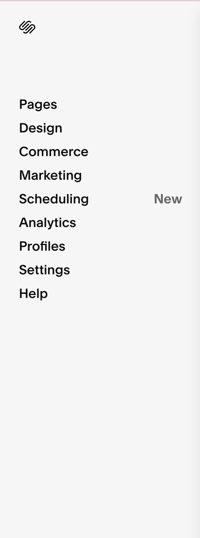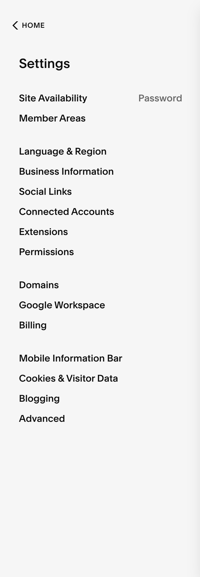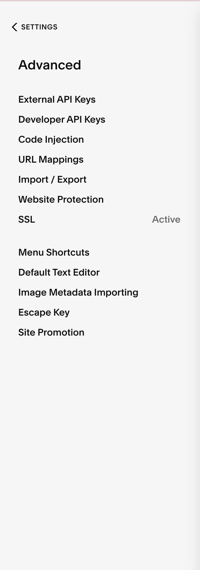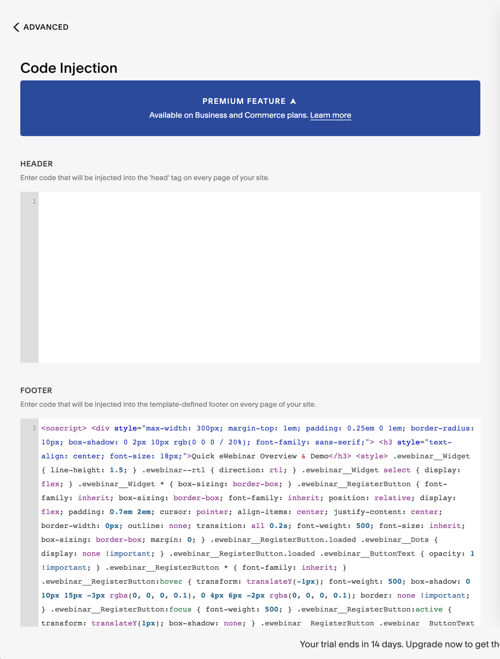¿Cómo puedo utilizar los widgets de eWebinar en mi sitio SquareSpace?
Te mostramos cómo añadir un widget emergente en tus páginas de squarespace, así como, cómo añadir un botón de registro en línea en una página de registro construida en squarespace.
Widgets de marketing
Los widgets, como el widget emergente, son estupendos para dar a conocer sus webinars a los visitantes de su sitio web. Son fundamentales para hacer que su eWebinar forme parte de su embudo de marketing... llevando a la gente desde la web, a su sitio de marketing, a su webinar y, con suerte, a comprar o inscribirse.
En squarespace puedes inyectar fácilmente estos widgets emergentes en todo tu sitio web mediante la inyección de código en el pie de página de todas tus páginas de squarespace. Para ello:
1siga estos pasos desde su proyecto de squarespace:
- Vaya a su página de inicio del eWebinar https://app.ewebinar.com/home
- Asegúrese de que su seminario web está publicado; si no lo está, haga clic en el botón Publicar
- Haga clic en el botón de Widgets a la derecha de la ficha del seminario web
- Elija los widgets de marketing y registro
- Elija el widget emergente
- Suponiendo que quiera que este seminario web dirija a la gente a una página de registro del seminario web, elija abrir la página de registro. También puede elegir abrir el formulario de registro directamente, pero los usuarios pueden no tener suficiente contexto sobre lo que es el seminario web a menos que promueva el seminario web en sus páginas de marketing directamente.
- Haga clic en el botón Copiar de la parte inferior para copiar el código del widget
- De vuelta en el proyecto de Squarespace, haga clic en el enlace de Configuración como se muestra a continuación
- Elija Avanzado
- Elija la inyección de código
- Pegue el código del widget que ha copiado en la zona de la PISTA
- El widget emergente debería ser ahora visible en todas sus páginas
|
|
Tenga en cuenta que también puede hacer esto por página si añadir el widget a todas sus páginas es demasiado. Puede hacerlo de manera similar pero primero seleccione la página y luego vaya a Avanzado e Inyección de Código.
Widgets de registro en línea
Si también está creando una página de registro personalizada en Squarespace, tendrá que añadir un widget de botón de registro o un widget de formulario en línea a esa página. Para ello:
- Ir a la página en squarespace
- Haga clic en el botón Editar en la parte superior de la página
- Elija el + donde quiere que aparezca el botón o el formulario en línea
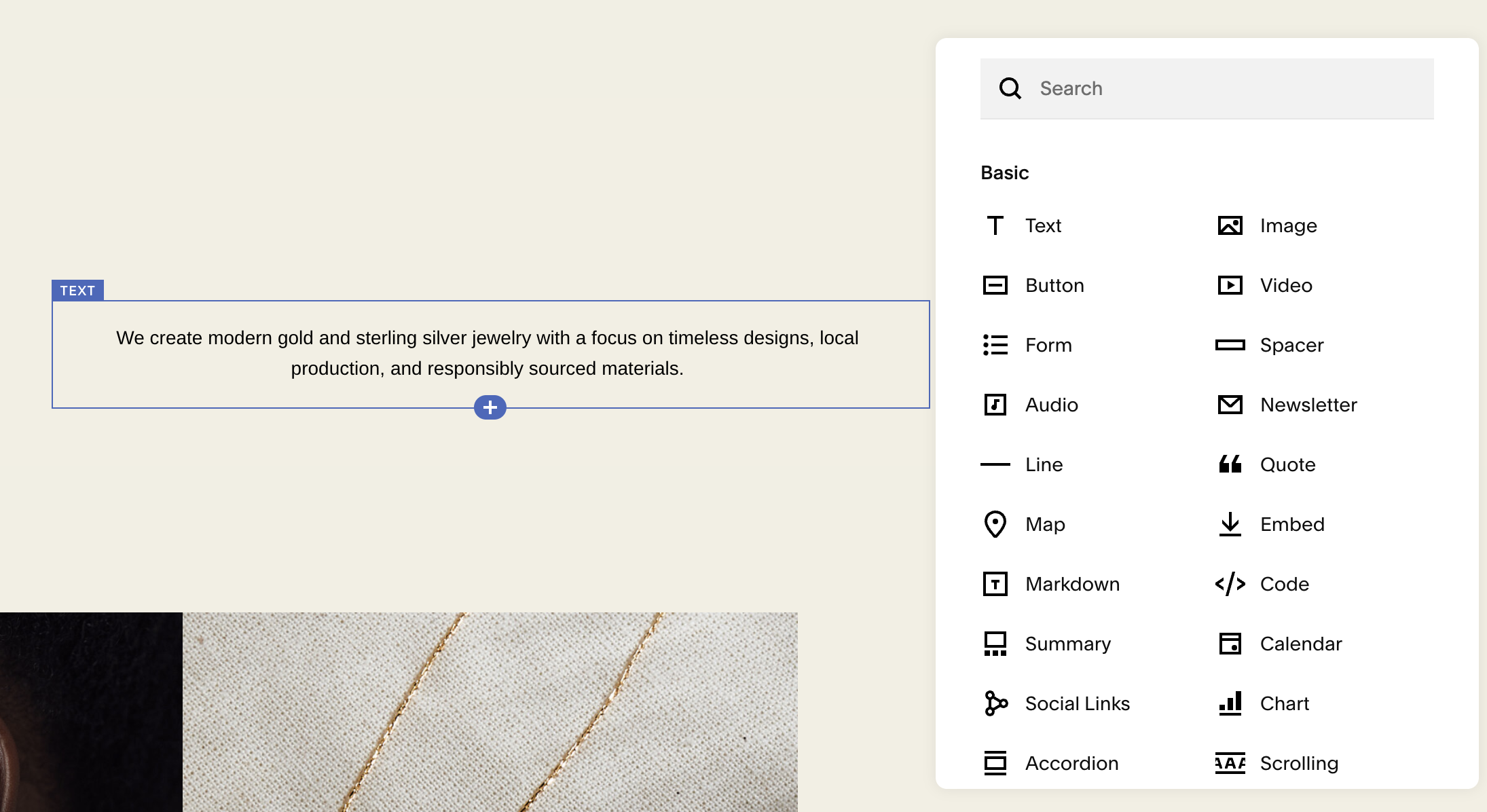
- Haga clic en el elemento básico de la derecha llamado Código
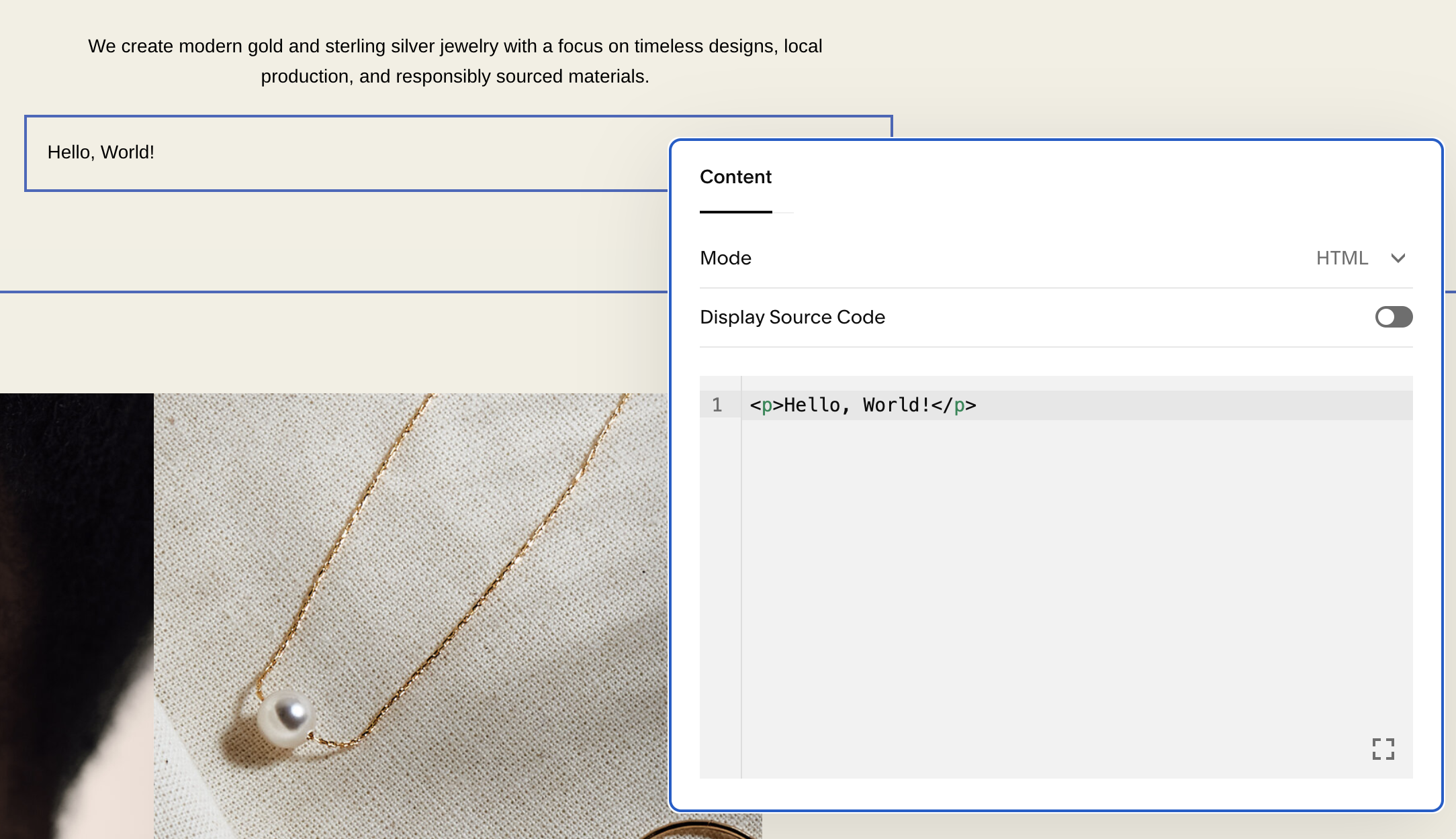
- Pega el código del widget que has copiado del ewebinar y sustituye el código del ejemplo de Hola Mundo
- Debería ver el botón o el formulario en línea en la página. Guarde su página
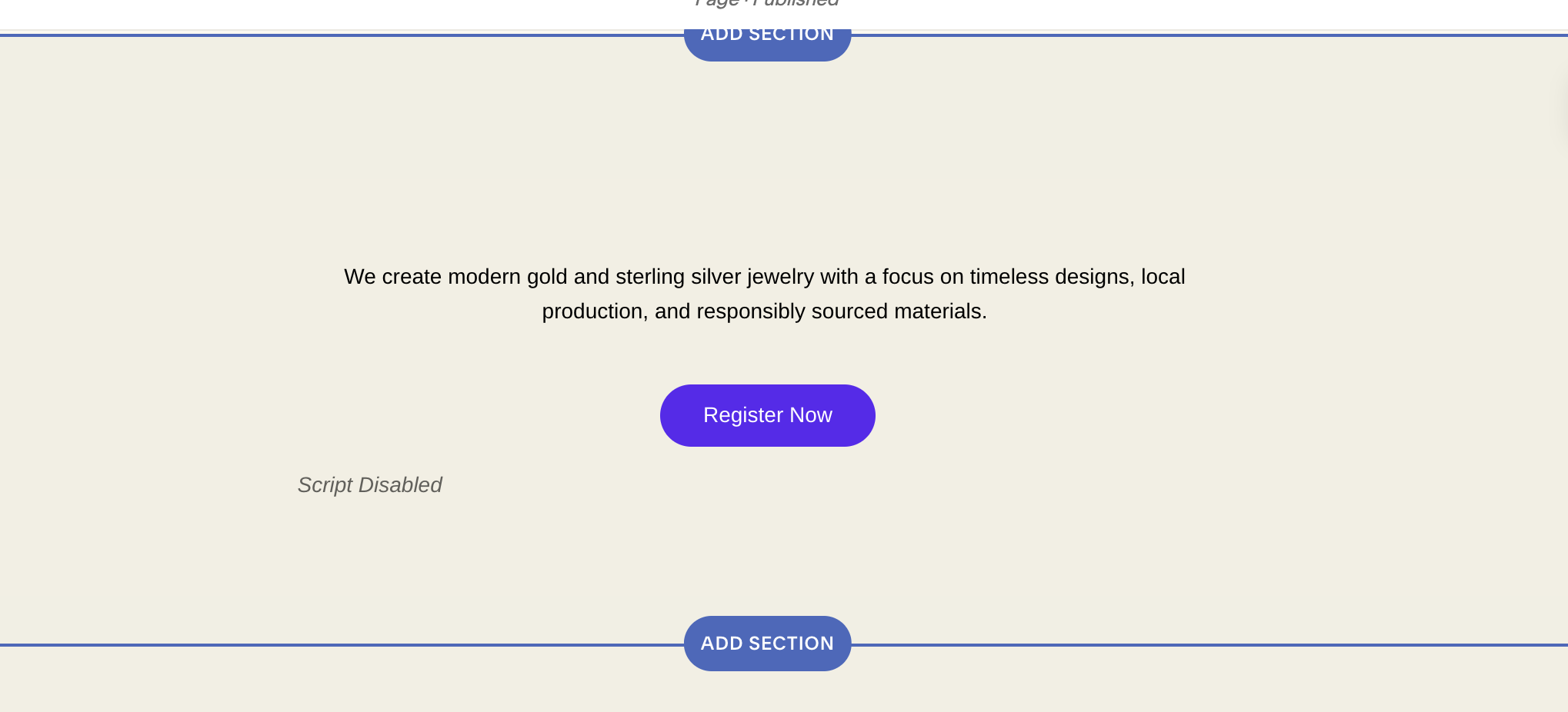
NOTA: Cualquier página que tenga un widget de eWebinar que haga aparecer el formulario de registro se considera una página de registro. Los visitantes de esa página se contarán dentro de eWebinar como visitantes. Sin embargo, las páginas con widgets que conducen a una página de registro no se consideran visitantes, ya que eWebinar sólo cuenta los visitantes de las páginas de registro del webinar.